手机里的表格如何分开保存 单独保存Excel工作表
日期: 来源:龙城安卓网
随着手机在我们生活中的普及,越来越多的人喜欢在手机上处理各种文件和文档,而其中处理表格文件的需求也越来越多。在日常使用中保存Excel工作表对于更好地组织和管理表格数据至关重要。然而许多人会遇到将工作表从手机中分离出来的难题。其实想要单独保存Excel工作表并不难,我们只需掌握几个小技巧就能轻松实现。
单独保存Excel工作表
操作方法:
1.打开一个excel2019表格,可以看到一个工作簿中有个工作表
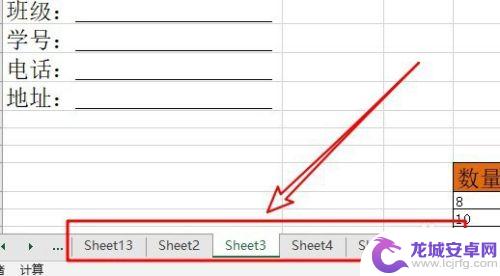
2.这时我们右键点击想要单独保存的工作表标签,在弹出菜单中选择“移动或复制”的菜单项。
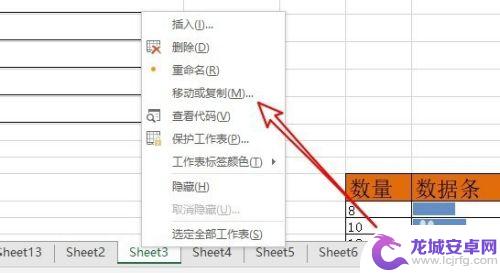
3.然后在打开的窗口中点击“工作簿”的下拉按钮。
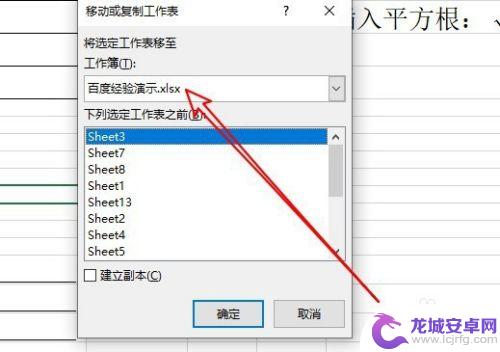
4.在弹出的下拉菜单中我们选择“新工作簿”的菜单项。
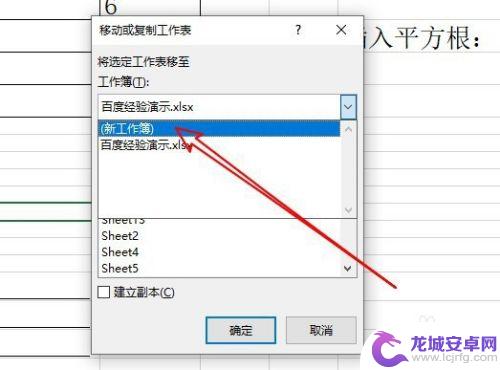
5.接下来再勾选下面的“建立副本”前面的复选框,最后点击确定按钮。
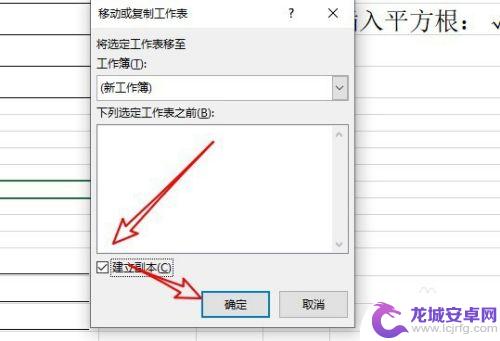
6.这时就会用一个新的工作簿打开该工作表了,最后把该工作表保存好就可以了。
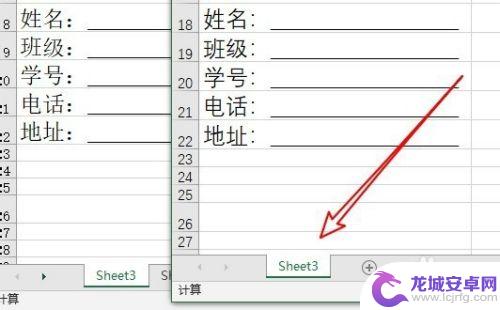
7.总结:
1、右键点击要单独保存的工作表标签
2、在弹出的菜单中选择移动或复制菜单
3、然后在打开窗口选择新工作薄菜单项即可
以上就是手机里的表格如何分开保存的全部内容,如果遇到这种情况,根据本文所述的操作进行解决,非常简单快速,一步到位。












